电脑蓝牙更新驱动程序 电脑蓝牙驱动更新教程
更新时间:2024-01-25 13:43:06作者:yang
在现代社会中电脑已经成为了我们生活和工作中必不可少的工具,而随着科技的不断进步,电脑的功能也越来越强大。其中蓝牙技术的应用使得电脑与其他设备之间的无线连接变得更加便捷。随着时间的推移,蓝牙驱动程序可能会出现过时或不兼容的情况,这时就需要进行蓝牙驱动程序的更新。接下来我们将为大家介绍电脑蓝牙驱动更新的教程,帮助大家轻松解决相关问题。
步骤如下:
1.我们打开电脑单击选择屏幕右下角的蓝牙选项,然后用鼠标右击即可

2.然后我们可以看到下图所示的情况。我们在这里点击选择打开设置选项即可
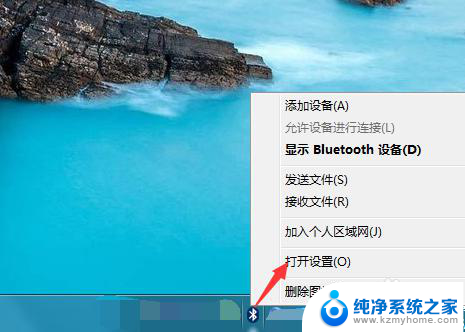
3.然后我们在蓝牙设置的页面内看到下图所示,我们点击选择其中的硬件即可。
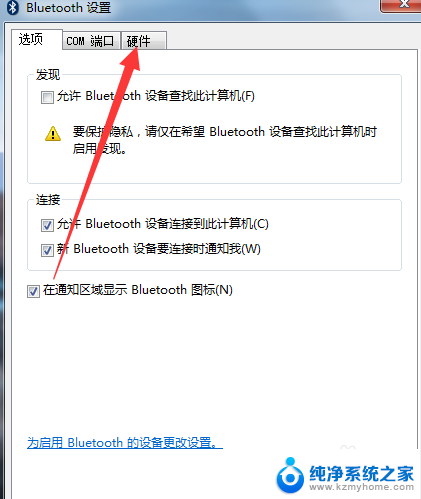
4.然后在硬件的页面内,我们可以看到下图有一个属性的选项。点击选择这个熟悉即可。

5.然后在蓝牙属性的页面内,我们可以看到下图所示的情况。我们单击选择驱动程序
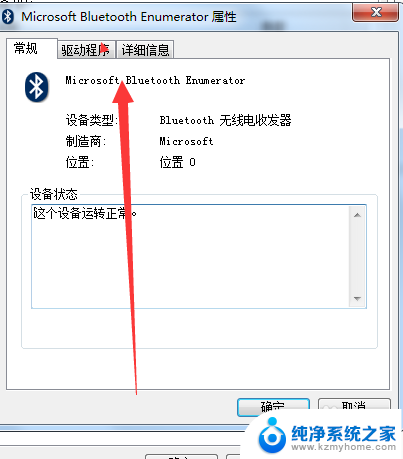
6.然后在驱动程序的页面内,我们可以看到一个更新驱动程序。我们在这里点击更新驱动程序即可
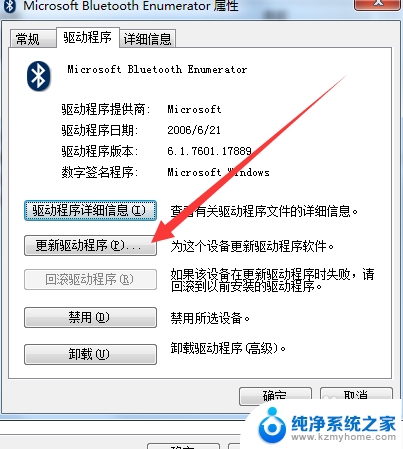
以上是有关电脑蓝牙更新驱动程序的全部内容,如果您有任何疑问,请按照以上小编提供的方法操作,希望这能对大家有所帮助。
电脑蓝牙更新驱动程序 电脑蓝牙驱动更新教程相关教程
- nvidia显卡驱动程序更新 NVIDIA显卡驱动更新教程
- 电脑蓝牙没有接收文件选项 Windows 10蓝牙驱动更新步骤
- 怎么升级电脑驱动 如何手动更新电脑驱动程序
- 电脑连接打印机后显示驱动程序无法使用 打印机驱动程序无法更新怎么办
- 新电脑蓝牙鼠标怎么连接 联想小新鼠标蓝牙连接教程
- 驱动更新怎么更新 怎么更新网络适配器驱动
- amd显卡驱动一更新就蓝屏 显卡驱动更新后出现蓝屏怎么办
- 台式电脑可装蓝牙吗? 台式电脑蓝牙驱动下载
- 怎么更新英伟达驱动 如何更新英伟达显卡驱动
- 电脑怎么连蓝牙? 电脑蓝牙连接教程
- wallpaper壁纸如何设置锁屏 锁屏壁纸设置方法
- 电脑f12截图默认保存在哪里 steamf12截图保存路径
- 液晶电视连wifi怎么看电视台 电视怎么连接wifi
- 不在一个网段如何共享打印机 局域网之外如何连接共享打印机
- 电脑睡眠 快捷键 Windows 10 快速睡眠设置方法
- 如何打开avi格式视频 Windows Media Player播放avi教程
电脑教程推荐